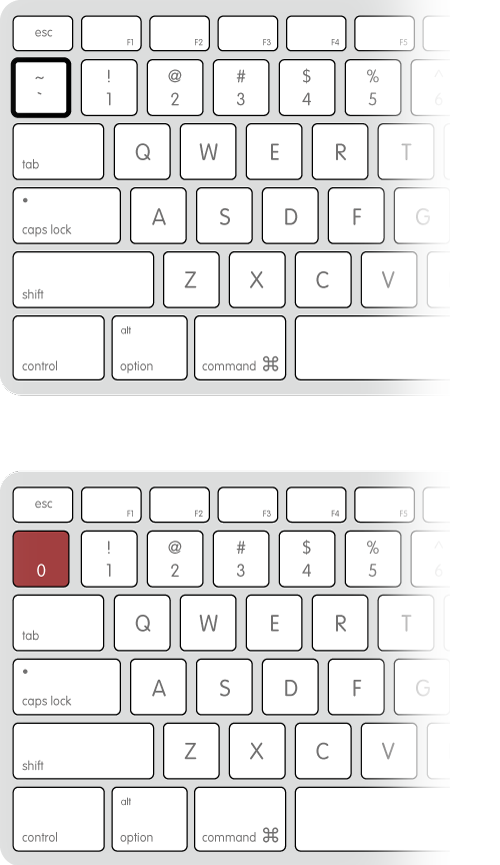【Apple】カテゴリの記事
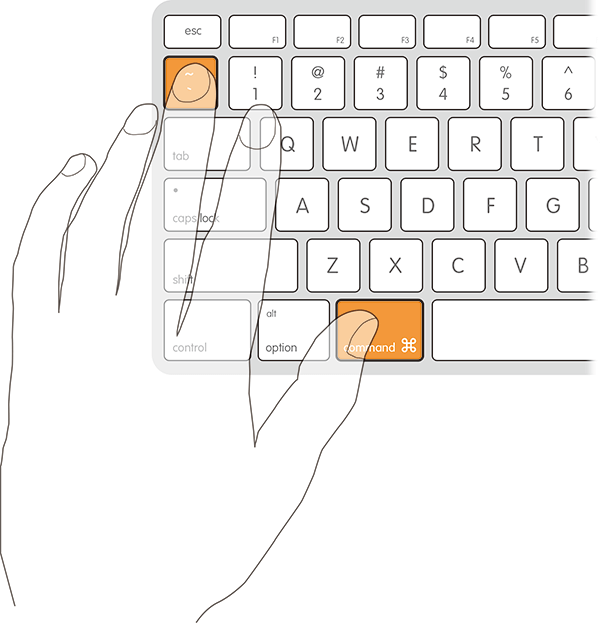
何度か取り上げていますが、アプリケーション内でのウィンドウ(ドキュメントウィンドウ)の切り換えについて、改めてまとめてみました。
簡単そうな話ですが、次の条件によって、変わってきます。
- タブで統合している場合
- アドビ製品のデフォルト、クセ
- 使用しているキーボード(US/JIS)
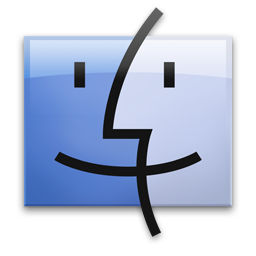
クリーンインストール後に私が行っているのFinderの調整です。
- Mailでメールアドレスをコピーするとき、メールアドレスのみがコピーされるように設定する
- ファイルを複製するときに「 のコピー」でなく「v2」となるように変更する
- Dockをむちゃくちゃ小さくして、さらに、出現を遅くする
- Quick Lookでテキストをコピーできるように
- 「command+P」を続けて2回押すことで[PDFとして保存…]を開けるように
- Keynoteなどのアプリケーションで[別名で保存]を復活
ファイルの読み書きが遅いと感じるときなどには、メンテナンスを行いましょう。
ディスクユーティリティ
ディスクユーティリティを起動し、[ディスクのアクセス権を修復]、[ディスクを検証]を実行します。
[ディスクを検証]を実行し、次のように赤字のエラーが表示される場合には要注意です。
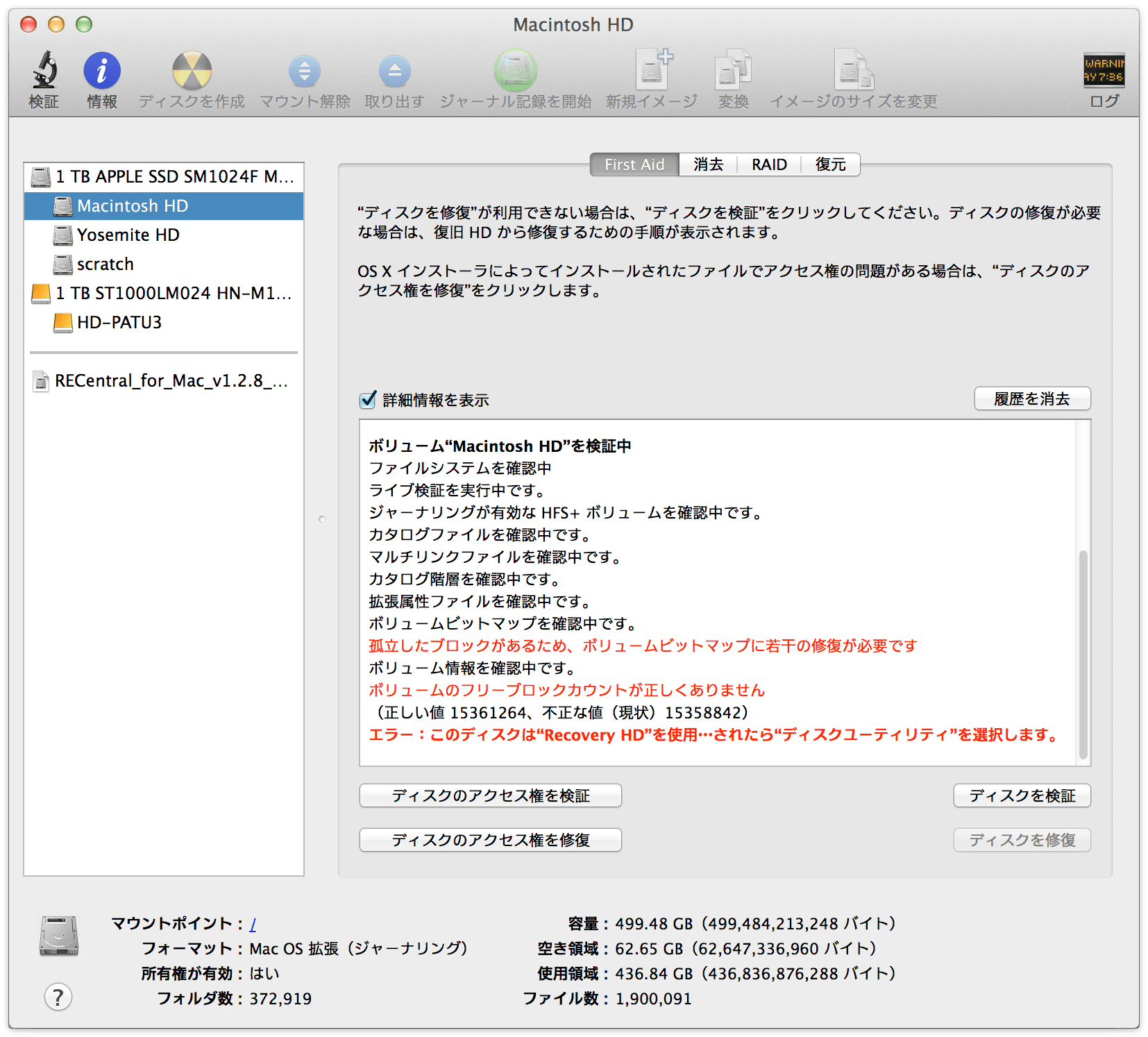
私の環境では、ごっそりファイルを削除すると、ディスクの修復が必要になるケースが多いです。

今月(2014年12月)、Duet Displayがリリースされ、「iPadをセカンドディスプレイにする」という選択肢が熱くなってきました。
これまでは、無線接続のソリューションが主立ったものでしたが、Duet Display、および、TwomonUSBなどの有線接続(USB)による安定したものが注目されています。
たとえば「手元でMacを操作しながら、対面のお客様にiPadで説明する」とか、「プレゼン時の“返し”モニターとしてiPadを利用する」などが考えられますが、選択するポイントは次の3つ。
- 対応OS(Duet DisplayはMacのみ)
- ミラーリング(同じ画面の投影)か、拡張か
- Mac、iPadに加え、サブディスプレイも有効か
今のところ、Duet Displayはミラーリングできないので、私はTwomonUSBを使っています。マウスポインタが消えてしまうことがあるので、CatchMouseを使っています。
以前から憧れている三階ラボの長藤さん、宮澤さんにお会いしてきました。Adobe Pinch Inでのコラム「Illustratorで調整に強いアイコン、ロゴ、UIづくり」が大好評のお二人です。
喫茶店でデモ大会となったのですが、当然ながらお二人はUSキーボード。その中で「Backquoteキーを0キーにリマップしている」というアイデアをいただきました。「10」とか「20」とか、左手だけで入力できますよ!と。
ちなみに、三階ラボのお二人は(文章入力時以外)右手はマウスからほぼ動かさないようにカスタマイズされているとのこと(テンキーも左において左手で操作するとのこと)。